No, imam iPhone 6s 16 GB različico, kupljeno pred dvema letoma. Pred nekaj dnevi sem opazil, da telefonu zmanjkuje prostega prostora. Tako sem se odločil, da storim vse, kar je v moji moči, da obnovim nekaj resnega prostora na svojem iPhoneu.
Da, v spletu je na voljo veliko vodnikov za sprostitev prostora na telefonih iPhone. Toda med raziskovanjem nisem našel niti enega vodnika, ki bi vseboval vse trike in nasvete za sprostitev prostora.
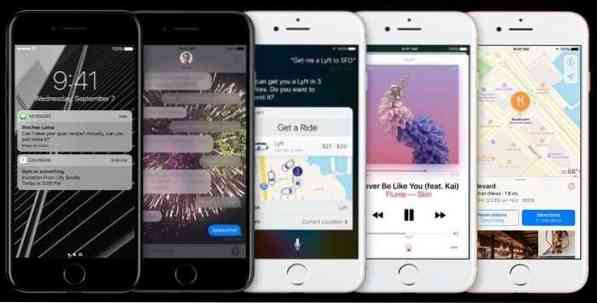
Potem ko sem si na telefonu povrnil skoraj 8 GB prostora, sem se odločil napisati podroben vodnik. Tu je vodnik.
Odstranite neželene aplikacije
Saj poznate ta trik. Aplikacija lahko zlahka zavzame od 20 MB do 500 MB (in več pri nekaterih igrah). Če imate še vedno aplikacije, ki jih ne uporabljate več, jih nima smisla hraniti, saj jih lahko vedno znova namestite, če jih potrebujete.
Izbrišite fotografije, ki jih ne potrebujete
Včasih, ko zajamemo trenutek, posnamemo še nekaj fotografij, kot smo si želeli, tako da še nekajkrat tapnemo gumb kamere. Izbrišite ponavljajoče se ali podvojene fotografije.
Odprite aplikacijo Fotografije, izberite fotografije, ki jih želite izbrisati, in tapnite možnost brisanja.
Prenesite fotografije v računalnik ali oblak
Večina nas ima na svojih telefonih iPhone GB fotografij. Vedno je dobro, da vse fotografije iz iPhona občasno varnostno kopirate v računalnik. Če ste lastnik osebnega računalnika z operacijskim sistemom Windows 10, si oglejte navodila za prenos fotografij iPhone v računalnik z operacijskim sistemom Windows 10 in se seznanite z vsemi načini prenosa fotografij in videoposnetkov iz iPhona v računalnik s sistemom Windows 10. Fotografije iPhone lahko zdaj brezžično prenesete v računalnik s sistemom Windows 10.
Poleg računalnika varnostno kopirate tudi storitve za shranjevanje fotografij v oblaku, kot so OneDrive, Dropbox in Google Drive. Vse te storitve imajo namenske aplikacije za iPhone.
Trajno izbrišite neželene fotografije in fotografije Whatsapp
ko sliko izbrišete iz Fotografije, se ne izbriše iz iPhona. Torej, odprite aplikacijo Fotografije, tapnite Nedavno izbrisano, tapnite Izberi in nato Izbriši vse, da trajno izbrišete izbrisane fotografije.
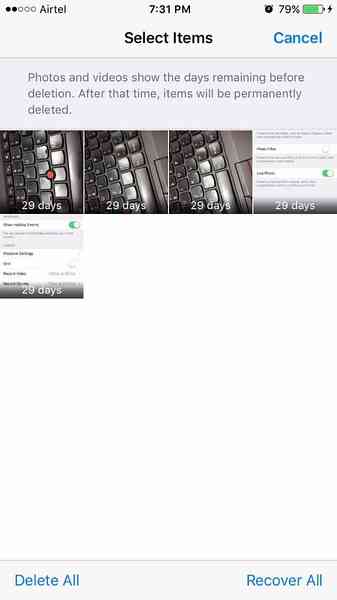
Izbrišite klepet Whatsapp, da obnovite GB prostora
Velikost podatkov, ki jih shranjujejo nekatere aplikacije, je večja od velikosti samih aplikacij. Zelo priljubljen Whatsapp je najboljši primer. Če že nekaj časa niste počistili klepeta Whatsapp, vam enostavno vzame GB dragocenega prostora.
Ne morem verjeti? Pomaknite se do Nastavitve > Splošno > Shramba & Shramba iCloud. V razdelku Shranjevanje tapnite Upravljanje pomnilnika. Tapnite Whatsapp, da vidite, koliko prostora WhatsApp uporablja za shranjevanje teh podatkov in dokumentov. Še enkrat, pred brisanjem varnostno kopirajte klepet, če želite.
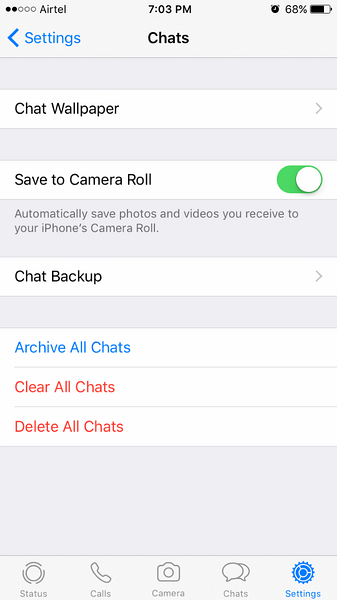
Odprto Whatsapp > Nastavitve > Klepeti > Izbriši vse klepete. Vnesite svojo kontaktno številko, da potrdite in izbrišete podatke.
Izklopite funkcijo fotografiranja v živo
Fotografija v živo je odlična lastnost iPhone 6s in novejših različic iPhonea. Ko zajamete fotografijo, iPhone samodejno posname majhen 1.5-sekundni videoposnetek pred zajemom fotografije in po zajemanju slike, če želite fotografijo objaviti v živo ali videti kot video. Zaradi tega fotografije v živo običajno porabijo dvojno velikost običajne fotografije.
Če ga želite izklopiti, odprite aplikacijo Kamera. Tapnite majhen rumen krog (bolj podoben zlato rumeni), da izklopite funkcijo fotografiranja v živo. Ko je funkcija izklopljena, se namesto rumene prikaže nekajčasni krog.

Težava je v tem, da se vsakič, ko odprete aplikacijo Kamera, samodejno vklopi funkcija fotografiranja v živo.
Če želite, da je vedno izklopljen (po izklopu, kot je navedeno zgoraj), se pomaknite do Nastavitve > Fotografije in fotoaparat. Dotaknite se Ohrani nastavitve in vklopite možnost Live Photo, da shranite trenutno stanje fotografije v živo.
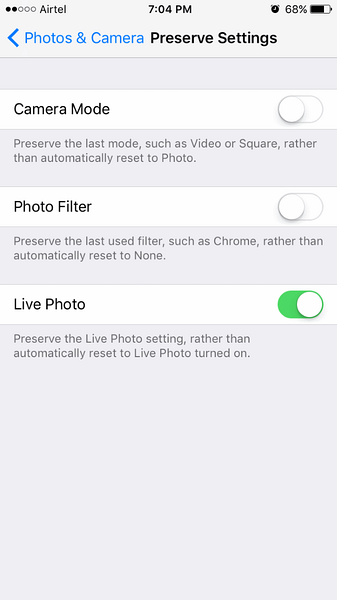
Znova namestite vse aplikacije
Kot že rečeno, večina aplikacij v iPhonu za shranjevanje podatkov uporablja GB prostora (odvisno od aplikacij in števila aplikacij). Z vnovično namestitvijo vseh aplikacij lahko te podatke samodejno izbrišete, da obnovite nekaj prostora. Po vnovični namestitvi se boste morda morali znova prijaviti v nekatere aplikacije.
Še enkrat, lahko se pomaknete do Nastavitve > Splošno > Shranjevanje in uporaba iCould, Upravljanje shrambe (v razdelku Shramba), če si želite ogledati porabo prostora v vseh aplikacijah. Dotaknite se imena aplikacije, da si ogledate prostor, ki ga aplikacija uporablja za shranjevanje podatkov.
Pretvorite fotografije v živo v običajne fotografije
To ni obvezno. Pojasnili smo vam, zakaj in kako fotografije v živo potrebujejo dvakrat več prostora kot običajne fotografije.
Vse fotografije v živo v iPhonu lahko pretvorite v običajne, da sprostite nekaj resnega prostora. Obstaja veliko načinov, kako to doseči. Ker sem uporabnik sistema Windows, raje uporabljam osebni računalnik za serijsko pretvorbo fotografij v živo v normalno stanje. In mimogrede, za to vam ni treba namestiti ali uporabiti nobene programske opreme. Tukaj je opisano, kako to storiti.
Korak 1: IPhone povežite z računalnikom.
2. korak: Ko vidite sporočilo, tapnite Zaupanje možnost na vašem iPhoneu. Pazite, da tega koraka ne preskočite.
3. korak: Odprite ta računalnik v računalniku. Dvokliknite pogon Apple iPhone. Pomaknite se na Notranji pomnilnik> DCIM. Odprite vse mape eno za drugo. Tu previdno izbrišite vse videoposnetke v živo (so v .MOV format) za pretvorbo fotografij v živo v običajne fotografije.
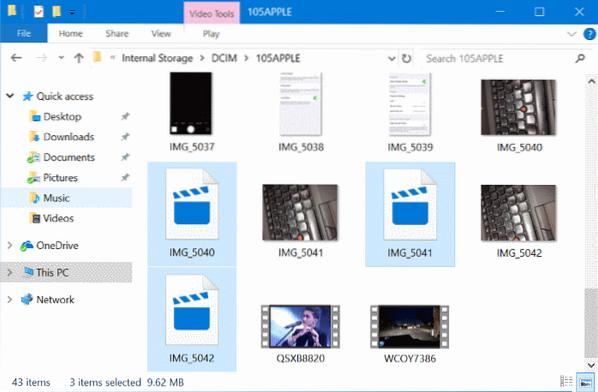
OPOMBA: Če pod možnostjo Notranji pomnilnik ne vidite ničesar, je to zato, ker niste tapnili Zaupanje možnost za iPhone še ni.
Pazite na premikanje med brisanjem teh videoposnetkov v živo in se prepričajte, da ne izbrišete dejanske slike in drugih videoposnetkov (običajni videoposnetki).
Če to počnete prvič, lahko vse fotografije najprej varnostno kopirate v računalnik in nato te videoposnetke v živo izbrišete.
Ne shranjujte normalno izpostavljene fotografije
Veste, da vam iPhone omogoča zajemanje fotografij HDR. Ko to storite, iPhone poleg različice HDR ohrani tudi kopijo običajne fotografije. To po nepotrebnem zavzame prostor na vašem telefonu.
Pojdi do Nastavitve > Fotografije in fotoaparat > Izklopi Naj bo normalna fotografija , da iOS ne bo shranil običajne fotografije, ko posnamete HDR.
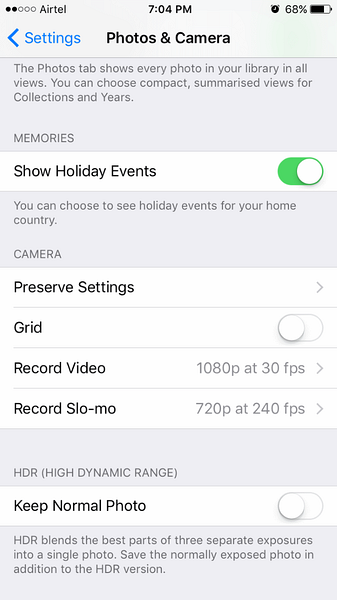
Varnostno kopirajte in ponastavite iPhone, da obnovite GB prostora
Tudi po vseh zgoraj omenjenih metodah lahko sprostite GB prostora tako, da varnostno kopirate iPhone in ga nato ponastavite. S ponastavitvijo telefona mi je uspelo obnoviti skoraj 3 GB prostora tudi po vseh zgoraj omenjenih trikih.
Ko varnostno kopirate iPhone v računalnik s pomočjo iTunes, varnostno kopira vse fotografije, aplikacije, stike, nastavitve in druge podatke. Po ponastavitvi iPhona lahko obnovite to varnostno kopijo, da dobite svež iPhone s podatki, aplikacijami in GB prostora. Tukaj je opisano, kako to storiti.
Varnostno kopirajte iPhone, ponastavite in nato obnovite
Korak 1: Najprej varnostno kopirajte iPhone. Ponavljamo, varnostno kopirajte svoj iPhone. Nismo odgovorni za izgubo podatkov. Z računom iCloud varnostno kopirajte vse stike v račun iCloud.
2. korak: Povežite svoj iPhone z računalnikom z operacijskim sistemom Windows. Če imate Mac, povežite iPhone z njim in sledite navodilom v spletu za varnostno kopiranje. Postopek v sistemih Windows in Mac pa je bolj ali manj enak.
3. korak: Zaženite iTunes. Če ni nameščen, ga prenesite od tu in nato namestite.
4. korak: V levem podoknu iTunes naj se prikaže vaš iPhone. Z desno miškino tipko kliknite vnos v napravi iPhone in nato kliknite Varnostno kopiraj, če želite varnostno kopirati vse podatke, vključno s fotografijami, aplikacijami, stiki in nastavitvami telefona.
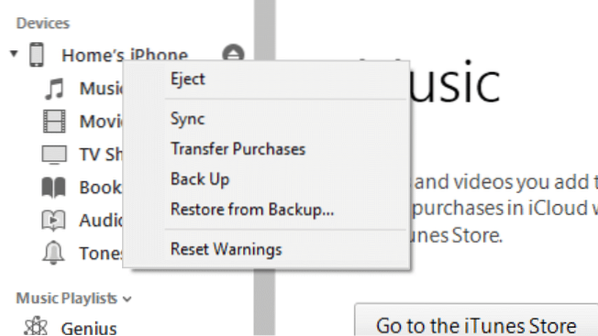
5. korak: Ko je varnostno kopiranje končano, v telefonu pojdite v Nastavitve> Splošno> Vizitka, da si ogledate, koliko prostora imate na iPhonu. Zapišite si prosti prostor, ki ga imate.
Zdaj pa pojdi na Nastavitve > Splošno > Ponastaviti. Dotaknite se Izbriši vso vsebino in nastavitve. Še enkrat se prepričajte, da imate varnostno kopijo telefona, preden izvedete ta korak, saj bo premik izbrisal vse podatke v iPhonu.
Ko je ponastavitev končana, boste morali nastaviti iPhone, tako da izberete regijo / državo, jezik in druge stvari.
6. korak: Ko je opravilo ponastavitve končano, ga znova povežite z računalnikom. Odprite iTunes, z desno miškino tipko kliknite vnos v iPhone, kliknite Obnovi iz varnostne kopije možnost obnovitve vseh fotografij, stikov, aplikacij in drugih podatkov.
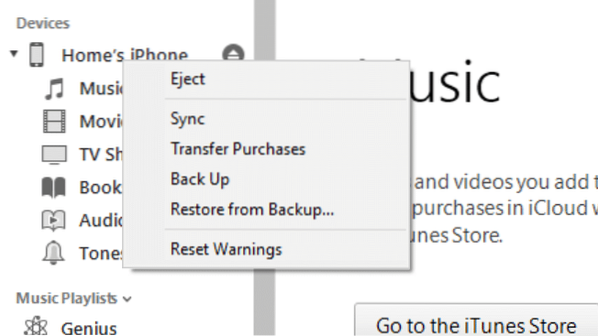
Pojdi do Nastavitve > Splošno > O tem , da vidite, koliko prostora imate na iPhonu.
Predlog
Preden sem poskusil katero koli od zgoraj omenjenih metod, sem preizkusil dva tako imenovana čistila iPhone, vendar ta orodja niso uspela obnoviti več kot nekaj MB. Zato po mojem skromnem mnenju ne kupujte dragih čistil, da sprostite prostor na disku. To lahko raje naredite sami.
Sporočite mi, če sem kaj zamudil.
Če želite sprostiti prostor v računalniku, sledite navodilom v naših 16 načinih za sprostitev prostora na pogonu v priročniku za Windows 10.
 Phenquestions
Phenquestions


